
Застрял Samsung Smart Switch? Как это эффективно исправить

« S25 Ultra – Z-образный трёхпроводной коммутатор. Никакого прогресса, завис на 5 часов на момент написания статьи. Нет даже указаний на процент. Что делать? »
- Вопрос, опубликованный на Reddit
Ваш Samsung Smart Switch завис во время передачи данных? Застрял ли он на 99%, загружая данные бесконечно, или передача данных занимает слишком много времени — очень раздражает, когда Smart Switch работает не так, как ожидалось. В этом руководстве мы объясним причины возникновения этих проблем и предложим 9 решений для их устранения. Мы также представим альтернативный инструмент — Coolmuster Mobile Transfer , который поможет без проблем завершить передачу данных, если Smart Switch постоянно зависает.

Хотя Samsung Smart Switch — очень удобное приложение для переноса данных с других телефонов на устройства Samsung, очень неприятно, когда приложение зависает на 99%, не подключается для передачи данных, не упорядочивает перенесённые данные, не ожидает загрузки данных и не работает. Так почему же Samsung Smart Switch постоянно зависает? Или почему Smart Switch работает так долго?
Прежде чем говорить о решениях, давайте рассмотрим возможные причины возникновения этой проблемы.
Понимание причин поможет вам выбрать наилучшее решение, сэкономив время и избежав дальнейших разочарований.
Чтобы успешно использовать приложение Samsung Smart Switch для переноса данных телефона, следует обратить внимание на несколько моментов:
Убедившись, что вы правильно используете Samsung Smart Switch, попробуйте следующие решения для устранения проблемы зависания Samsung Smart Switch на 99%:
Если вы используете беспроводную передачу данных, рассмотрите возможность перехода на проводное соединение. Кабель USB-C обеспечивает более стабильную и быструю передачу данных.
Проверьте USB-кабель, USB-порт или USB-адаптер на наличие повреждений. Для этого попробуйте использовать тот же USB-кабель на других устройствах или другой исправный USB-кабель для подключения телефонов. Кроме того, проверьте USB-порт телефона на наличие загрязнений, протерев его сухой тканью.

Слабый сигнал Wi-Fi может привести к зависанию Smart Switch, особенно при передаче больших файлов. Убедитесь, что оба устройства подключены к стабильной и мощной сети Wi-Fi:

Для бесперебойной работы Samsung Smart Switch необходимо убедиться, что заряда аккумулятора смартфона достаточно для передачи данных. При использовании режима передачи по Wi-Fi можно заряжать устройства во время передачи, чтобы избежать зависания резервного копирования Smart Switch из-за низкого заряда аккумулятора.

Smart Switch может зависнуть, если на устройстве, на которое вы переносите данные, недостаточно памяти. Освобождение памяти может решить эту проблему:
Обратите внимание, что для успешной передачи данных на обоих устройствах должно быть не менее 500 МБ свободного места во внутренней памяти.
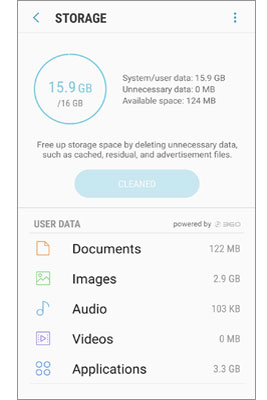
Старайтесь не переносить все данные сразу. Такие данные, как приложения, имеют большой размер и часто передаются долго. При переносе данных можно передавать данные по одному типу за раз. Если причиной зависания Samsung Smart Switch являются повреждённые данные, вы можете выяснить, какие именно данные являются причиной, передавая их по частям.
Если Samsung Smart Switch долго передаёт данные, попробуйте очистить кэш приложения и удалить остаточные файлы на обоих устройствах. Это должно решить большинство проблем с зависанием Samsung Smart Switch. Для этого:

Устаревшие версии Smart Switch или прошивки устройства могут привести к проблемам совместимости и снижению производительности. Обновление обоих часто решает проблемы с зависанием.

Если проблема с Samsung Smart Switch, зависшей на 99%, сохраняется после всех вышеперечисленных решений, перезагрузите телефоны. Перед перезапуском обязательно отключите их.

Запуск приложений в фоновом режиме может вызвать конфликты и снизить производительность устройства, влияя на Smart Switch:
Советы : Samsung Smart Switch работает неправильно? Советы по устранению проблемы можно найти в статье « Полезные советы по устранению проблемы Samsung Smart Switch, не работающей должным образом» (решено) .
Если Samsung Smart Switch продолжает глючить, Coolmuster Mobile Transfer станет отличной альтернативой. Этот профессиональный инструмент для переноса данных с телефона упрощает передачу данных между устройствами и позволяет избежать распространённых проблем с зависанием.
В отличие от Samsung Smart Switch, который позволяет переносить файлы только на устройства Samsung, Coolmuster Mobile Transfer позволяет переносить файлы не только с устройств Android или iOS на Samsung, но и с Samsung на iPhone или другие телефоны Android . Перенос происходит плавно и стабильно, все данные будут переданы на целевой телефон без сбоев и задержек.
Вот как работает Coolmuster Mobile Transfer :
Coolmuster Mobile Transfer имеет ряд преимуществ по сравнению с Smart Switch:
Поддерживает Android 6.0 и выше, а также iOS 5 и выше. Совместимо практически со всеми моделями телефонов Samsung, включая Samsung Galaxy Z Flip7/S25 Ultra/S25/S24/S23/S22/S21/S20/S10, Note 20 Ultra/Note 20/Note 10/Note 9/Note 9 Plus/Note 8 и так далее.
Загрузите Coolmuster Mobile Transfer и попробуйте:
Как использовать Coolmuster Mobile Transfer для переноса данных со старого телефона Samsung на новый (видеоурок прилагается):
Шаг 1 : Установите и запустите Coolmuster Mobile Transfer на ПК, затем подключите к нему телефоны с помощью подходящих USB-кабелей. Предоставьте необходимые разрешения в соответствии с инструкциями, чтобы программа обнаружила ваши телефоны.

Шаг 2 : После того, как программа обнаружит оба телефона, вы увидите главный интерфейс, как показано ниже. Убедитесь, что ваш телефон Samsung выбран в качестве конечного устройства . Если нет, нажмите «Перевернуть», чтобы изменить положение устройств.

Шаг 3 : Выберите элементы, которые вы хотите перенести, затем нажмите «Начать копирование», чтобы переместить файлы с одного телефона на другой.

Проблемы с зависанием Samsung Smart Switch могут быть неприятными, но перечисленные выше решения помогут решить большинство проблем. Если ни одно из этих решений не помогло, попробуйте воспользоваться Coolmuster Mobile Transfer как надёжной альтернативой для быстрого переноса данных. Помните, что несколько минут, потраченных на проверку обновлений ПО и очистку места на устройстве, часто могут предотвратить возникновение подобных проблем.
Похожие статьи :
5 лучших способов переноса данных с Samsung на Samsung
Как перенести данные с Huawei на Samsung? 5 способов для вас





